使用 bookmark 宏包,能避免本文尝试解决的问题,见专栏文章《[LaTeX] 把不编号章节加进目录和 PDF 书签》的「把不编号章节仅加入 PDF 书签」部分。
本文已无实用价值。
hyperref 宏包会为 LaTeX 生成的 PDF 文档生成与文档目录部分内容和结构相同的书签。在 PDF 阅读器中点击书签,就能跳转到对应章节标题出现的位置。
特别地,当阅读器使用「滚动」浏览模式时,将跳转到书签在页面的具体位置,而非只是页面。举例,一个标题出现在页面 1/2 的位置,点击对应书签时,会跳转到标题所在页面,并滚动到 1/2、恰好显示该标题的位置。
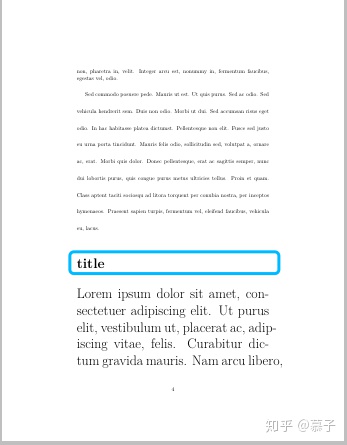
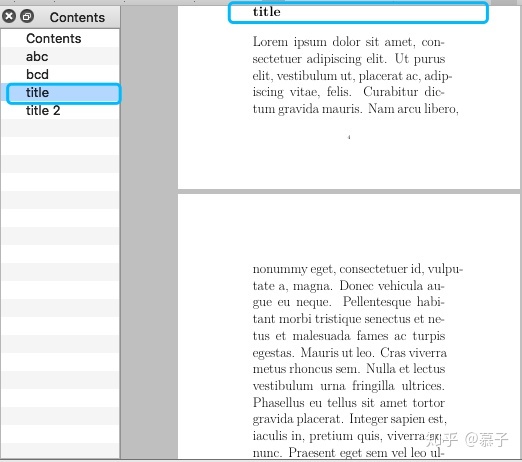
特殊情况下,我们希望一个标题
- 不出现在文档目录中,但
- 在 PDF 的书签中。








 最低0.47元/天 解锁文章
最低0.47元/天 解锁文章















 5886
5886

 被折叠的 条评论
为什么被折叠?
被折叠的 条评论
为什么被折叠?








